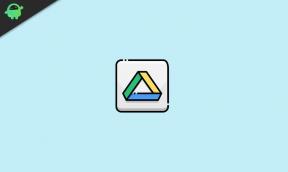كيفية استخدام وضع النافذة المتعددة على Galaxy S20 / S20 + أو Ultra [Split Screen]
دليل استكشاف الأخطاء وإصلاحها / / August 05, 2021
في هذه المقالة ، سنناقش كيفية استخدام وضع النوافذ المتعددة على Galaxy S20 / S20 + أو Ultra في أي وقت من الأوقات.
سلسلة Samsung Galaxy S20 هي أحدث هاتف ذكي متميز ورائد من Samsung. سامسونج كشفت النقاب عن سلسلة Galaxy S20 ، مثل Galaxy S20 و S20 Plus و S20 Ultra كأحدث عائلة رئيسية لها في حدث Galaxy Unpacked 2020 في سان فرانسيسكو ، كاليفورنيا. تأتي سلسلة Galaxy S20 مع أحدث شرائح Qualcomm Snapdragon 865 ، والتي تتميز بصورة أكثر قوة المعالجة ، محرك ذكاء اصطناعي جديد من الجيل الخامس ، كفاءة أفضل في استهلاك الطاقة ، كل ما يمكن أن تطلبه في الهاتف المحمول المعالج.

استخدم وضع Multi Window في Galaxy S20 / S20 + أو Ultra
تنشيط النوافذ المتعددة أو الشاشة المنقسمة أمر سهل. تعرف على ما عليك القيام به لبدء استخدام هذه الميزة أدناه:
- اضغط على الزر الأخير لعرض الصفحة التي تم فتحها مؤخرًا. عادة ما يكون هذا الزر هو الزر الموجود في الجانب الأيسر السفلي.
- اضغط على أيقونة التطبيق التي ترغب في عرضها في Split Screen View. هذه أيقونة أعلى التطبيق.
- حدد فتح في طريقة عرض الشاشة المنقسمة.
- لإكمال طريقة عرض تقسيم الشاشة ، اضغط أو ابحث في التطبيق الثانوي. ضع في اعتبارك أنه ليست كل التطبيقات تدعم عرض النوافذ المتعددة أو تقسيم الشاشة.
- لضبط حجم نافذة Split Screen ، اضغط باستمرار على الخط الأفقي الأزرق واسحب لأعلى أو لأسفل وفقًا لذلك.
- لإغلاق طريقة عرض Split Screen ، انقر فوق الزر Recents أو Home وحدد الرمز X.
هل تمتلك جهاز Galaxy أو أي جهاز يعمل بنظام Android وتحتاج إلى هذه الأنواع من البرامج التعليمية البسيطة؟ ثم ترقبوا نصائح وحيل Android الخاصة بـ GetDroidTips عمود لأن العديد من البرامج التعليمية البسيطة لـ Galaxy ستأتي قريبًا.
إذا كان لديك أي استفسارات بخصوص هذا ، فإن قسم التعليقات متاح لك دائمًا.
مرحبًا ، أنا شيخار فيديا ، مدون ومتعلم يتعلم علوم الكمبيوتر والبرمجة.
![كيفية استخدام وضع النافذة المتعددة على Galaxy S20 / S20 + أو Ultra [Split Screen]](/uploads/acceptor/source/93/a9de3cd6-c029-40db-ae9a-5af22db16c6e_200x200__1_.png)